

Dapatkan DISKON 93% untuk Seumur Hidup
Penawaran Eksklusif
Jangan lewatkan kesepakatan ini, dilengkapi dengan Pengelola Kata Sandi GRATIS.
Dapatkan 93% matikan FastestVPN dan manfaatkan Lulus Hulk Password Manager KONSULTASI
Dapatkan Kesepakatan Ini Sekarang!By Nick Anderson Tidak ada komentar 5 menit
Spectrum adalah salah satu nama terkemuka di perangkat jaringan. Berikut adalah tutorial yang mudah untuk Anda jika Anda mencari cara mem-port forward di Spectrum.
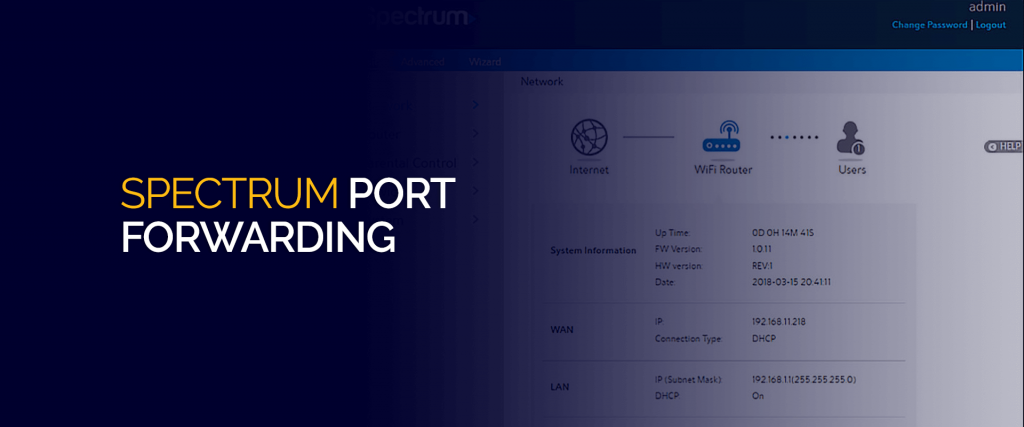
Penerusan port dapat membuka kemampuan tertentu yang memfasilitasi komunikasi yang mudah melalui internet. Ini sangat berguna dalam bermain game, di mana komunikasi suara yang jernih merupakan bagian integral dari pengalaman bermain game online.
Port adalah gateway virtual yang digunakan untuk mengirim dan menerima lalu lintas di internet. Sistem operasi memiliki beberapa port yang dapat ditentukan dan digunakan oleh aplikasi untuk berkomunikasi dengan server web di internet. Ada 65,535 port virtual yang tersedia untuk komunikasi jaringan. Mereka memfasilitasi komunikasi melalui TCP (Transfer Control Protocol) dan UDP (User Datagram Protocol).
Beberapa aplikasi memiliki port yang ditentukan. Misalnya, lalu lintas HTTP menggunakan port 80, dan HTTPS lalu lintas menggunakan port 443.
Untuk alasan keamanan, firewall jaringan yang mengelola lalu lintas masuk dan keluar dapat membatasi komunikasi yang berasal dari jaringan eksternal.
Ini bisa menjadi masalah ketika aplikasi di perangkat Anda ingin menerima komunikasi dari server webnya melalui internet.
Penerusan port memungkinkan pengguna menentukan port di firewall router untuk memastikan bahwa aplikasi dapat menerima data tanpa tersendat.
Secara alami, firewall adalah fitur keamanan selamat datang yang mencegah lalu lintas yang tidak diinginkan. Tetapi beberapa aplikasi resmi dapat gagal memberi tahu router untuk mengizinkan komunikasi masuk.
Spectrum memiliki built-in NAT (Terjemahan Alamat Jaringan) firewall yang mengizinkan/memblokir lalu lintas jaringan seperti semua router. Aplikasi di perangkat Anda perlu berkomunikasi dengan server mereka di internet untuk memenuhi fungsinya.
Namun, mengaktifkan port di router Spectrum mengatasi tantangan firewall yang ketat.
Game adalah korban malang terbesar dari firewall yang ketat. VoIP (Voice Over IP) menyediakan cara bagi para gamer untuk berkomunikasi melalui internet. Namun jika router memblokir port yang diakses oleh game, bagian tertentu dari pengalaman game online akan terpengaruh.
Konsol seperti PlayStation dan Xbox masing-masing mendefinisikan Tipe 2 dan Terbuka, sebagai dua status firewall yang diinginkan untuk pengalaman bermain game online yang lancar.
Untuk melakukan port forward pada Spectrum, Anda memerlukan alamat IP statis untuk perangkat Anda dan port yang digunakan oleh aplikasi. Router Anda secara dinamis memberikan alamat IP ke setiap perangkat yang terhubung dengannya. IP Statis memastikan bahwa jaringan eksternal dapat berkomunikasi dengan perangkat yang benar meskipun router dimulai ulang.
Pertama, kita perlu menetapkan alamat IP statis untuk perangkat Anda. Buka pengaturan perangkat Anda dan temukan alamat MAC (LAN atau nirkabel, sesuai pilihan Anda).
Sekarang, kita perlu meneruskan port. Cari port aplikasi secara online dan catat.
Virtual Private Network (VPN) adalah cara menggunakan server VPN jarak jauh untuk menyembunyikan identitas Anda di internet. Dengan menggunakan VPN, Anda dapat mengenkripsi komunikasi yang tidak dapat dimata-matai oleh ISP Anda.
Menginstal VPN di router memberi Anda kenyamanan untuk memperluas perlindungan VPN di perangkat apa pun. Anda dapat mendownload FastestVPN aplikasi di perangkat Anda atau atur VPN langsung di router. VPN di router menghilangkan kebutuhan akan aplikasi khusus; cukup sambungkan ke router yang mendukung VPN dan jelajahi dengan aman dan pribadi.
Namun, VPN tidak ramah dalam hal penerusan porta. Router Anda memberikan alamat IP secara dinamis, sedangkan penerusan porta memerlukan alamat IP statis agar berfungsi karena lalu lintas masuk perlu mengetahui tujuan yang benar.
Demikian pula, jika server VPN memberikan alamat IP secara dinamis, penerusan porta tidak akan berfungsi. FastestVPN saat ini tidak menawarkan alamat IP statis dan fungsionalitas port forwarding.
UPnP (Universal Plug And Plug) adalah fitur yang memberikan kenyamanan maksimal dalam hal penerusan port tetapi membuat Anda rentan terhadap serangan eksternal.
Fitur tersebut memungkinkan perangkat yang terhubung ke router untuk membuka dan menutup port secara otomatis. Jika suatu aplikasi ingin mengakses port tertentu, firewall akan memberinya akses. Tapi itu pedang bermata dua.
Malware di perangkat Anda dapat memicu permintaan buka port untuk berkomunikasi dengan botnet atau menerima instruksi dari peretas. Penerusan port manual membutuhkan waktu di pihak Anda tetapi memberikan keamanan. Ini memastikan bahwa hanya aplikasi resmi yang telah Anda izinkan yang dapat melewati firewall.
Seperti Spectrum, Anda dapat mengaktifkan port forwarding di hampir setiap router. Namun, penginstalan VPN bukanlah sesuatu yang tersedia di setiap router. Kami sangat menyarankan untuk tidak membuka UPnP karena dapat membuat Anda berisiko.
© Copyright 2024 VPN tercepat - Seluruh hak cipta.


Jangan lewatkan kesepakatan ini, dilengkapi dengan Pengelola Kata Sandi GRATIS.
Situs web ini menggunakan cookie sehingga kami dapat memberi Anda pengalaman pengguna sebaik mungkin. Informasi cookie disimpan di browser Anda dan melakukan fungsi seperti mengenali Anda ketika Anda kembali ke situs web kami dan membantu tim kami untuk memahami bagian mana dari situs web yang menurut Anda paling menarik dan bermanfaat.
Cookie yang Benar-benar Diperlukan harus diaktifkan setiap saat sehingga kami dapat menyimpan preferensi Anda untuk pengaturan cookie.
Jika Anda menonaktifkan cookie ini, kami tidak akan dapat menyimpan preferensi Anda. Ini berarti Anda harus mengaktifkan atau menonaktifkan cookie lagi.


